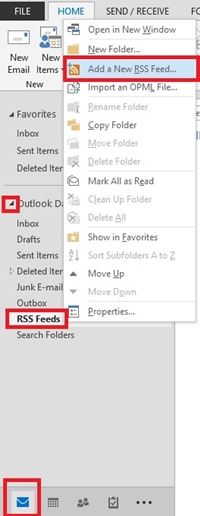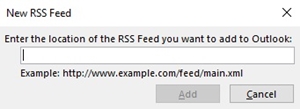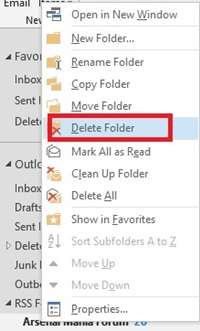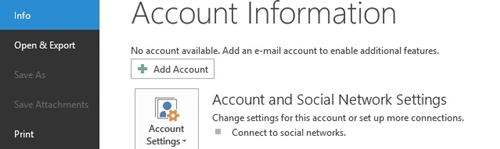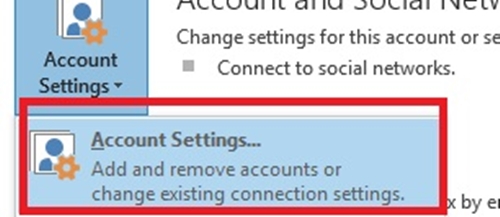Microsoft Outlook에 RSS 피드를 추가하는 방법
소셜 미디어 피드가 인기를 끌고 있지만 RSS 피드는 여전히 세상과 소통할 수 있는 귀중한 방법입니다. 블로그, 뉴스 웹사이트 및 기타 콘텐츠를 추적하는 데 도움이 되며 이메일 앱에 연결할 수 있습니다.

이 문서는 Microsoft Outlook으로 RSS 피드를 구독하는 데 도움이 될 것입니다. 원하는 모든 피드를 모아 하나의 Outlook 폴더에 함께 보관할 수 있습니다. 이것은 개인 정보 허브를 사용자 지정하는 가장 좋은 방법 중 하나입니다.
웹 페이지에서 직접 RSS 피드 구독
웹 페이지에 직접 RSS 피드 아이콘이 있다고 가정하면 웹 페이지에서 직접 구독할 수 있으며 Outlook RSS Feed 폴더에 표시됩니다.
Microsoft Outlook에서 RSS를 보려면 모든 피드를 CFL(공통 피드 목록)에 동기화해야 합니다.
1단계: 공통 피드 목록에 피드 추가
CFL에 피드를 추가하려면 Microsoft Outlook에서 이 옵션을 설정해야 합니다. 이 차례를 따라라:
- 마이크로소프트 아웃룩을 엽니다.
- 왼쪽 상단의 '파일' 탭을 클릭합니다.
- '옵션'을 선택합니다.
- 화면 왼쪽의 '고급' 메뉴를 클릭합니다.
- 'RSS 피드' 섹션을 찾습니다.
- 'RSS 피드를 Windows의 공통 피드 목록(CFL)에 동기화' 옵션을 선택합니다.

이것을 활성화하면 구독하는 모든 RSS 피드가 Outlook으로 직접 이동합니다.
2단계: 브라우저에서 직접 RSS 피드 구독
피드를 CFL에 동기화하면 브라우저를 통해 Outlook에 추가할 수 있습니다. 이렇게 하려면 다음을 수행해야 합니다.
- 구독하려는 웹페이지를 엽니다.
- RSS 피드 아이콘을 찾습니다. 주황색 신호 아이콘이거나 'RSS' 또는 'XML' 캡션이 있을 수 있습니다.
- 이 아이콘을 클릭하십시오. RSS 창이 팝업되어야 합니다.
- 버튼을 클릭하면 표시되는 페이지에서 '이 피드 구독'을 선택합니다.
- '구독' 버튼을 눌러주세요.
Outlook에 수동으로 RSS 피드 추가
RSS 피드를 Outlook에 수동으로 추가할 수도 있습니다. 이렇게 하려면 다음을 수행해야 합니다.
- RSS 피드 페이지 주소 복사(주소 표시줄에 있는 링크를 마우스 오른쪽 버튼으로 클릭하고 '복사' 선택)
- 아웃룩을 엽니다.
- 사이드바 왼쪽 하단에 있는 메일 아이콘을 클릭합니다.
- 왼쪽에 있는 화살표를 클릭하여 'Outlook 데이터 파일' 목록을 확장합니다.
- RSS 피드(또는 Outlook 버전에 따라 RSS 구독)를 마우스 오른쪽 버튼으로 클릭한 다음 '새 RSS 피드 추가'를 클릭합니다. 새 창이 나타납니다.
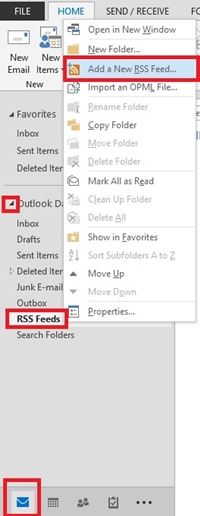
- 복사한 RSS Feed 주소를 상자에 붙여넣습니다.
- '추가'를 선택합니다.
- '예'를 누르십시오.
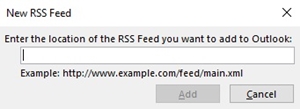
그러면 피드 목록에 새 RSS 피드가 추가됩니다.
링크를 붙여넣고 추가한 후 아무 것도 나타나지 않으면 링크가 .xml 또는 .rss 확장자로 끝나는지 확인하십시오. 그렇지 않으면 Outlook에서 인식하지 못합니다.
Outlook에서 RSS 피드를 제거하는 방법
Outlook에서 RSS 피드를 제거하는 방법에는 두 가지가 있습니다.
1단계: 데이터 파일 목록에서 피드 제거
- 왼쪽 사이드바에 있는 화살표를 클릭하여 'Outlook 데이터 파일' 목록을 확장합니다.
- 삭제할 피드의 폴더를 찾습니다. 'RSS 피드' 섹션 아래에 있어야 합니다.
- 이 폴더를 마우스 오른쪽 버튼으로 클릭합니다.
- '폴더 삭제'를 선택합니다.
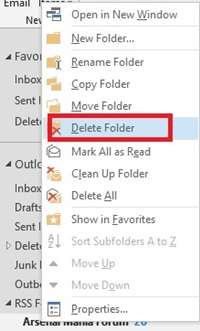
이 작업을 수행하면 이 특정 피드의 구독을 취소하고 RSS Feed 폴더에 새 게시물을 가져오지 않습니다.
2단계: '계정 설정'을 통해 피드 제거
RSS 피드를 제거하는 다른 방법도 있습니다. '계정 설정'을 통해 이 작업을 수행할 수 있습니다. 다음을 수행하기만 하면 됩니다.
- 화면 왼쪽 상단의 '파일' 탭을 클릭합니다.
- '정보' 탭에서 '계정 및 소셜 네트워크 설정'을 선택합니다.
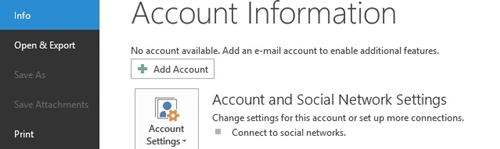
- 드롭다운 메뉴에서 '계정 설정'을 클릭합니다. 새 창이 나타나야 합니다.
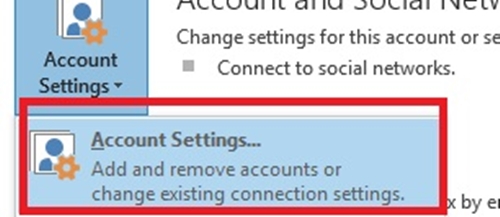
- 'RSS 피드' 탭을 선택합니다.
- 구독을 취소할 피드를 선택합니다.
- '제거' 버튼을 클릭합니다.
동일한 단계를 사용하여 RSS 피드를 추가할 수 있습니다. 1~4단계를 수행한 다음 '새로 만들기' 버튼을 클릭하기만 하면 됩니다. 대화 상자가 열리면 피드 링크를 붙여넣기만 하면 됩니다.
RSS 피드가 계속 나타납니까?
경우에 따라 RSS를 수동으로 제거하더라도 피드 목록에 RSS가 나타날 수 있습니다. 이것은 일반적으로 CFL을 통해 피드를 동기화한 경우에 발생합니다. CFL이 활성화되면 삭제된 피드가 다시 나타납니다.
제거하려면 다음을 수행해야 합니다.
- Microsoft Office에서 '파일'로 이동합니다.
- '옵션'을 클릭합니다.
- '고급' 메뉴를 클릭합니다.
- 'RSS 피드' 섹션을 찾습니다.
- 'Windows의 공통 피드 목록(CFL)에 RSS 피드 동기화' 옵션을 비활성화합니다.
그런 다음 Microsoft Outlook에서 삭제하십시오.
RSS 피드가 역사가 되고 있습니까?
Twitter 및 Facebook과 같은 소셜 플랫폼은 기존 RSS 피드보다 우위를 점하고 있습니다. 그러나 RSS 피드의 하락은 아직 발생하지 않았으며 Feedly와 같은 인기 있는 RSS 리더는 매일 사용자 기반을 늘리고 있습니다.
RSS 피드가 점점 더 중요해지고 있다고 생각하십니까? 아래 의견에서 귀하의 입장을 공유하십시오.